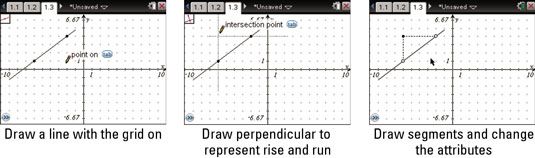Objetos geométricos en la aplicación gráficas TI-Nspire
TI-Nspire te da la opción de añadir objetos geométricos (puntos, líneas perpendiculares, círculos, polígonos, etc.) a su página de gráficos. Estos objetos pueden añadir algún tipo de funcionalidad a su gráfico o servir como una forma de mejorar el aspecto general de la página de gráficos.
Así es como la herramienta Perpendicular se puede utilizar para investigar la pendiente:
Abra una nueva página de gráficos pulsando [DOC] -Insertar-Gráficos.
Pulse [MENU] -Ver-Mostrar cuadrícula.
Construir una línea pulsando [MENU] -Puntos Líneas-Line. Haga clic en dos puntos de la cuadrícula para dibujar la línea.
Asegúrese de que usted está señalando a un punto de la cuadrícula cuando se dibuja la línea para asegurarse de que la línea tiene una pendiente con valores enteros para el ascenso y la ejecución. La primera pantalla muestra la línea.
Representar a la subida y la gestión de la pendiente con la herramienta Perpendicular a dibujar dos líneas. Pulse [MENU] -Construcción-Perpendicular.
Utilizar el X- y y-ejes para dibujar perpendiculares a cada uno de los puntos en la línea que representan el ascenso y la ejecución de la línea. Para dibujar una perpendicular, haga clic en el eje y luego el punto por el que desea que la línea perpendicular a cruzar.
La segunda pantalla muestra el resultado de la construcción de las dos líneas perpendiculares.
Utilice la herramienta Punto para colocar un punto en la intersección de las líneas perpendiculares. Pulse [MENU] -Puntos Líneas de puntos. Haga clic en el punto de intersección.
Dibujar segmentos que cubren las líneas perpendiculares para representar la subida y correr. Pulse [MENU] -Puntos Líneas del segmento.
Presione [ESC] para salir de la herramienta Segmento.
Ocultar las líneas perpendiculares. derecha, haga clic en ([CLICK] [MENU]) cada una de las líneas perpendiculares, seleccione Ocultar y haga clic en cada una de las líneas.
Ahora, usted tiene un triángulo rectángulo con la hipotenusa extendió en una página gráfica. derecha, haga clic en los dos segmentos de cambiar los atributos del estilo de línea a trazos. A continuación, cambiar los atributos de los criterios de valoración que se cruzan la línea original, de estar vacía grande para que los puntos se ven hueco.
Muchos autores TI-Nspire usan una punta hueca para indicar al usuario que el punto es móvil. La tercera pantalla muestra el producto acabado.
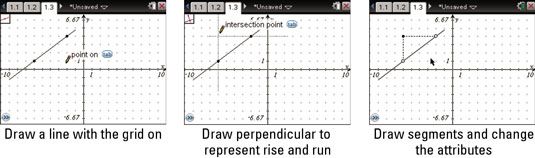
Asegúrese de verificar y asegurarse de que su lugar de trabajo y ejecución correctamente. Si agarras y mover uno de los puntos huecos ([CTRL] [CLICK]), Los segmentos que representan ascenso y ejecución continuarán para formar un triángulo rectángulo.
Usted no puede cambiar las coordenadas de los puntos de intersección con las funciones representadas. Estos puntos están limitadas por la línea perpendicular, que es dependiente de la punta hueca construida sobre la X-eje. Si usted trata de hacer un cambio, aparece el mensaje " No se puede aceptar el cambio: Entrada no válida ".
Sobre el autor
 Cómo determinar si tres puntos están alineados en la TI-84 Plus
Cómo determinar si tres puntos están alineados en la TI-84 Plus Tres puntos son colineales si están en la misma línea. GeoMaster en la TI-84 Plus calculadora gráfica puede determinar si las líneas son paralelas o perpendiculares para usted. A veces es difícil determinar si tres puntos están alineados con…
 Cómo determinar si dos líneas son paralelas o perpendiculares
Cómo determinar si dos líneas son paralelas o perpendiculares A menudo es el caso que cuando usted construye líneas, dos líneas pueden parecer paralela o perpendicular, cuando en realidad no lo son. GeoMaster en la TI-84 Plus calculadora gráfica puede determinar si las líneas son paralelas o…
 Añadir una línea tangente a un gráfico en TI-Nspire
Añadir una línea tangente a un gráfico en TI-Nspire La herramienta Tangente Line es una gran opción para explorar la tasa instantánea de cambio de una función no lineal. Comience con una página en blanco Gráficos y graficar la ecuación F(X) = X3 - 3X2 - 2X + 6.Así es como funciona:Grafica la…
 Cómo construir objetos geométricos en la TI-Nspire
Cómo construir objetos geométricos en la TI-Nspire Creación de una construcción geométrica puede proporcionar una rica experiencia matemática, especialmente cuando se utiliza con la función dinámica clic y arrastre de TI-Nspire. Para acceder al menú de construcción, pulse…
 Cómo graficar desigualdades en la TI-Nspire
Cómo graficar desigualdades en la TI-Nspire Con la aplicación de gráficos sobre la TI-Nspire, se puede representar gráficamente una única desigualdad o múltiples desigualdades. Para representar gráficamente una única desigualdad, siga estos pasos, y para graficar varias desigualdades,…
 Cómo utilizar las herramientas de transferencia de medición de TI-Nspire
Cómo utilizar las herramientas de transferencia de medición de TI-Nspire Las herramientas de transferencia de medición de TI-Nspire le permiten transferir el resultado de un cálculo, un valor de texto numérico o una medición a un círculo, rayos, o vector. También puede utilizar esta herramienta para transferir una…
 Cómo usar el menú de la transformación de TI-Nspire
Cómo usar el menú de la transformación de TI-Nspire El menú Transformación ofrece cinco transformaciones diferentes: Simetría, reflexión, traslación, rotación y dilatación. He aquí una breve descripción de lo que cuatro de las herramientas de transformación se puede hacer y lo que haces…
 Mida la longitud y personalizar escala en la TI-Nspire
Mida la longitud y personalizar escala en la TI-Nspire Con la herramienta de medición Longitud de TI-Nspire, se puede medir el perímetro de un polígono, la circunferencia de un círculo, la longitud de un segmento, o la distancia entre dos puntos. Para este ejemplo, usted construir un triángulo…
 Pasar de y ocultar líneas de entrada en los gráficos de TI-Nspire
Pasar de y ocultar líneas de entrada en los gráficos de TI-Nspire Puede pasar a la zona de trabajo u ocultar la línea de entrada en un gráfico que ha creado en la TI-Nspire. Después de presionar [ENTER] para graficar una ecuación, un cursor desplazable aparece en el área de trabajo y la línea de entrada se…
 Realizar cálculos en la página gráficas TI-Nspire
Realizar cálculos en la página gráficas TI-Nspire Prácticamente cualquier número que aparece en su página de TI-Nspire gráficos es elegible para ser parte de un cálculo, incluyendo las coordenadas de los puntos graficados. Puede encontrar la pendiente de la función mediante el cálculo del…
 Puntos y líneas de menú en la aplicación de la geometría de TI-Nspire
Puntos y líneas de menú en la aplicación de la geometría de TI-Nspire En la TI-Nspire, comience un nuevo documento y agregar una página Geometría (prensa [EN]-Nuevo documento-Añadir Geometría). Los recta, segmento, herramientas vectoriales y Ray están dibujadas con métodos casi idénticos. Estos son los pasos…
 ¿Cómo encontrar una línea normal perpendicular a una recta tangente
¿Cómo encontrar una línea normal perpendicular a una recta tangente Una línea normal a una curva en un punto dado es la línea perpendicular a la línea que es tangente en ese mismo punto. Encontrar los puntos de perpendicularidad para todas las líneas normales a la parábolaque pasan por el punto (3,…